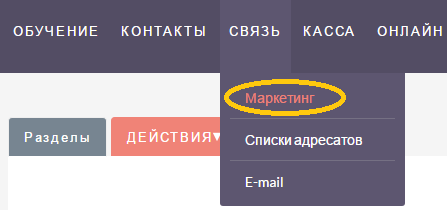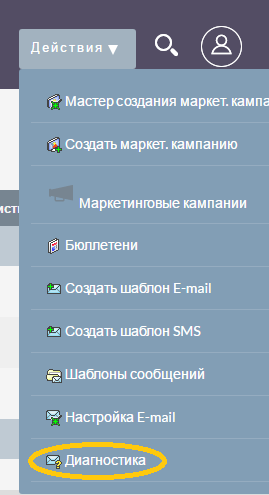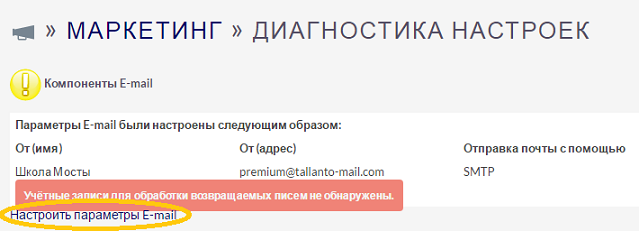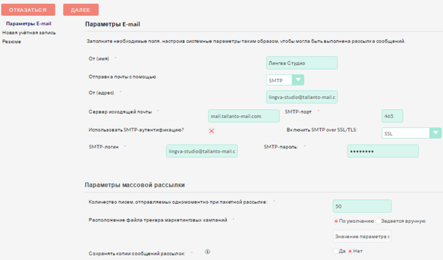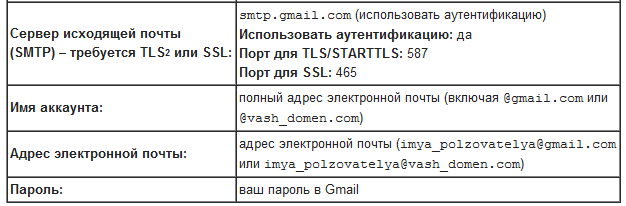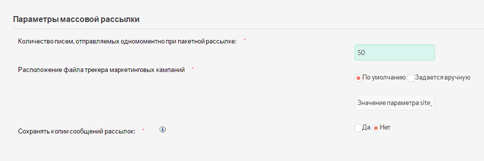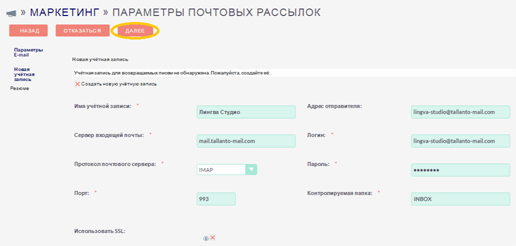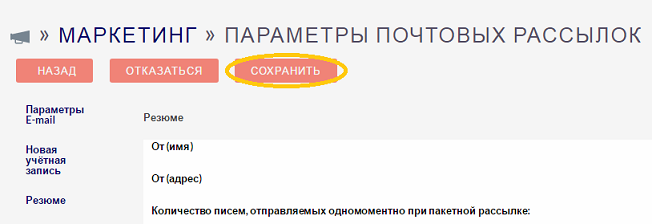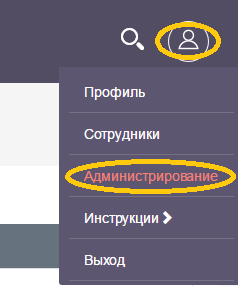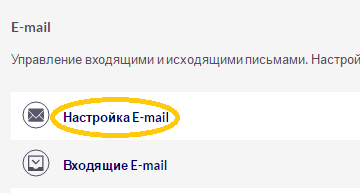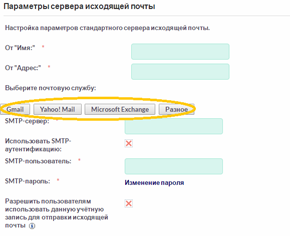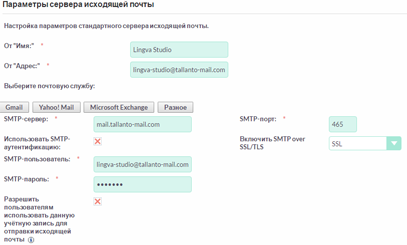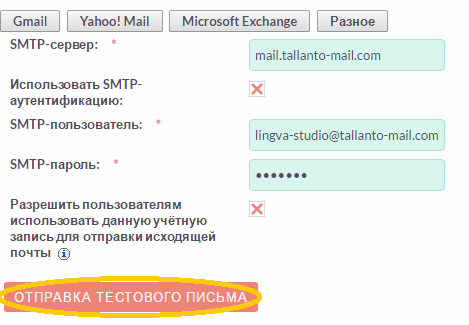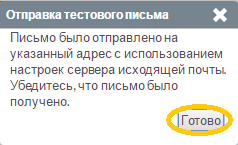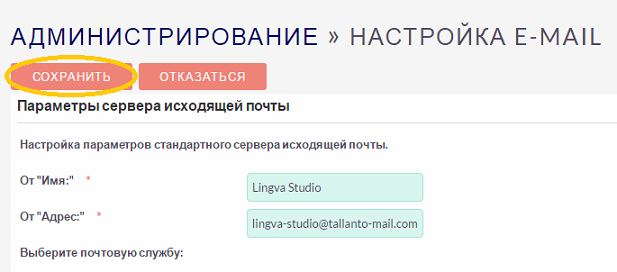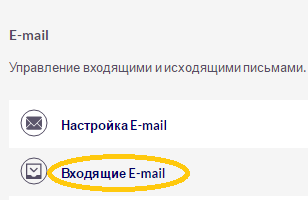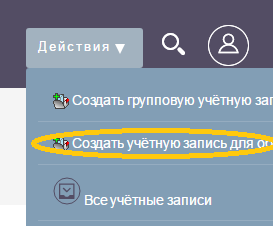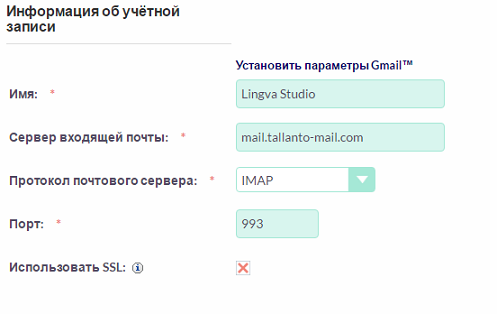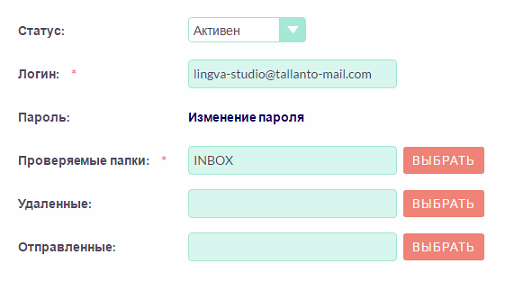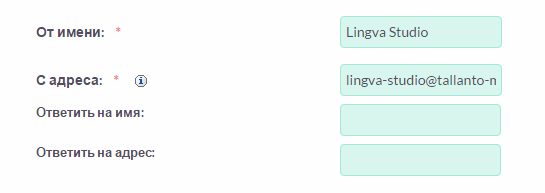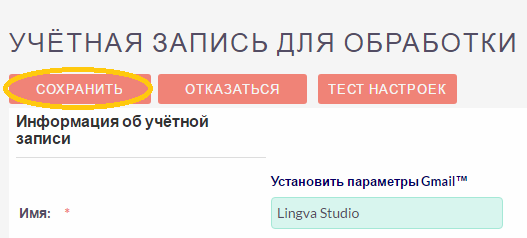E-mail система в Tallanto выполняет следующие функции:
Обработка возвращаемых писем. Благодаря обработке через e-mail систему возвращаемое письмо будут содержать уникальный идентификатор маркетинговой кампании.
Отправка e-mail рассылки.
Уведомление о регистрации по ссылкам на сайтах.
Уведомление о незавершенных этапах проектов, напоминания о предстоящих занятиях, встречах и т.д.
Способ №1
Для настройки электронной почты Tallanto откройте меню Связь » Маркетинг
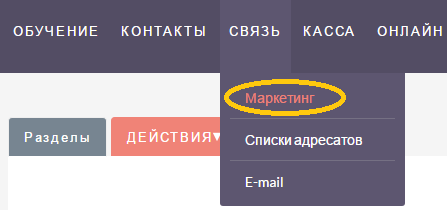
и в Действиях выберите Диагностика
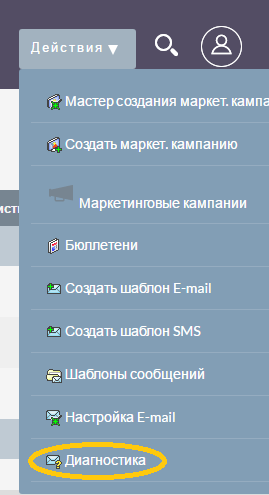
Если учетная запись для обработки возвращаемых писем не настроена – вы увидите соответствующее предупреждение. Чтобы ее настроить, нажмите Настроить параметры E-mail.
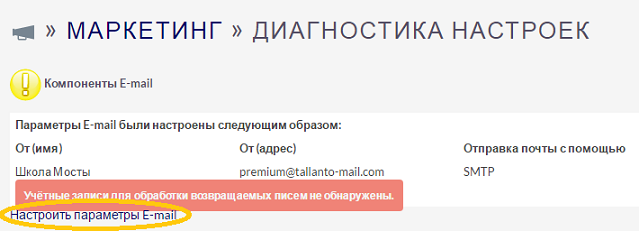
Заполните поля в следующей форме
Для настройки e-mail системы можно использовать только почтовые провайдеры, которые поддерживают протокол IMAP. В противном случае, вы сможете отправлять почту, но не сможете ее получать, – что необходимо для создания маркетинговой кампании и записи учеников по ссылке.
(Например, не стоит использовать www.mail.ru)
В подразделе Параметры E-mail заполните следующие поля:
-
От (имя):имя отправителя.
-
Отправка почты с помощью. Выберите почтовый протокол SMTP.
-
От (адрес):адрес электронной почты отправителя.
-
Сервер исходящей почты: имя сервера исходящей почты. (Если SMTP-порт: порт сервера исходящей почты.
-
Использовать SMTP-аутентификацию. Чтобы использовать SMTP-аутентификацию отметьте данный параметр галочкой и заполните следующие два поля:
-
Включить SMTP over SSL/TLS. Выберите соответствующий протокол из выпадающего списка.
Настройки для основных почтовых клиентов
Настройки для www.gmail.com автоматически установлены в системе:
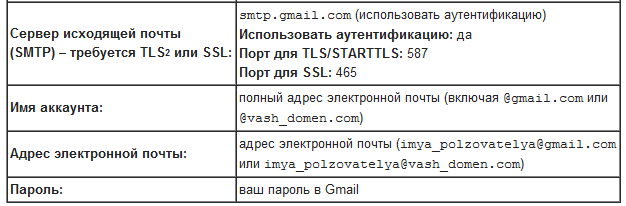
Адрес сервера входящей почты: imap.gmail.com.
Настройки для www.yandex.ru

В подразделе Параметры массовой рассылки заполните следующие поля:
Количество писем, отправляемых одномоментно при пакетной рассылке.
Введите максимальное количество писем, отправляемых одновременно при массовой рассылке, например, 50.
Расположение файла трекера маркетинговых кампаний. Оставьте настройки по умолчанию.
Сохранять копии сообщений рассылок. По умолчанию копии сообщений рассылок
НЕ сохраняются. Сохраняется только шаблон сообщения и переменные, необходимые для восстановления сообщений.
Если вы решили хранить копии сообщений, учтите, что это значительно увеличит базу данных системы и снизит производительность. Поэтому не рекомендуется использовать данный параметр без крайней необходимости.
После заполнения необходимых полей нажмите кнопку Далее для перехода к настройке учетной записи для возвращаемой почты.

Заполните следующие поля:
-
Имя учетной записи.Можно придумать любое, например, название школы.
-
Сервер входящей почты:адрес IMAP – сервера входящей почты (см. выше «Настройки для основных почтовых клиентов»).
-
Протокол почтового сервера. Выберите из выпадающего списка «IMAP».
-
Порт. Программа указывает автоматически.
-
Адрес отправителя: электронный адрес отправителя.
-
Логин: электронный адрес отправителя.
-
Пароль: пароль пользователя.
-
Контролируемая папка: INBOX.
-
Использовать SSL. Отметьте данный параметр галочкой, если это необходимо для подключения к почтовому серверу (см. параметры вашего почтового клиента).
Чтобы сохранить настройки и создать учетную запись для возвращаемой почты, нажмите кнопку Далее
и затем Сохранить.
Для возврата на основную страницу модуля Маркетинг без сохранения указанных настроек нажмите кнопку Отказаться.
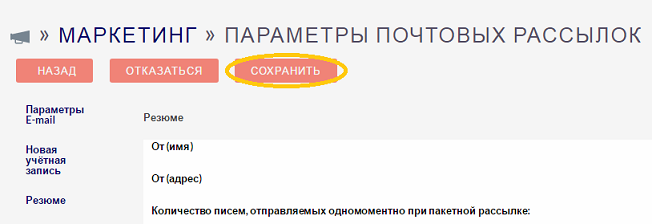
Способ №2
Перейдите в Администрирование
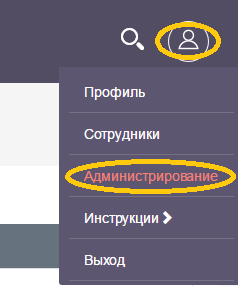
В разделе E-mail выберите Настройка e-mail.
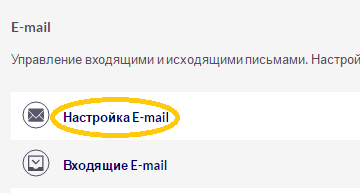
На открывшейся странице требуется настроить параметры e-mail. Можно воспользоваться кнопками Gmail, Yahoo! Mail, Microsoft Exchange, которые устанавливают параметры соответствующих почтовых служб по умолчанию.
Кнопка Разное необходима, чтобы задать параметры e-mail для почтовых служб, не представленных в списке выше. Используем эту кнопку в нашем примере, чтобы показать принцип настройки e-mail.
На открывшейся странице заполните поля, отмеченные символом * (сделать большим шрифтом и выделить жирным): укажите имя, от которого будет отправляться почта, адрес e-mail, и учетные данные электронной почты (логин и пароль). Параметры SMTP-сервера нужно уточнять у поставщика услуг электронной почты, среди них: адрес SMTP-сервера, порт и шифрование.
Для проверки параметров исходящей почты нажмите Отправка тестового письма
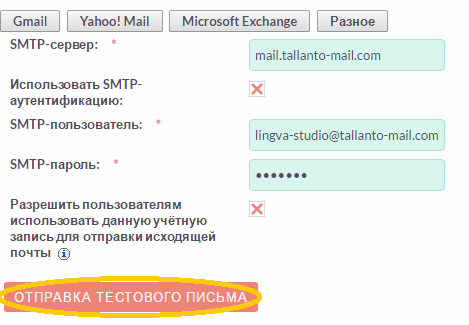
В диалоговом окне введите адрес электронной почты, на которую будет послано тестовое сообщение. Нажмите кнопку Отправить.

По завершению операции вы увидите следующее сообщение. Нажмите кнопку Готово.
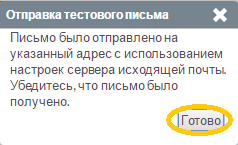
Нажмите кнопку Сохранить.
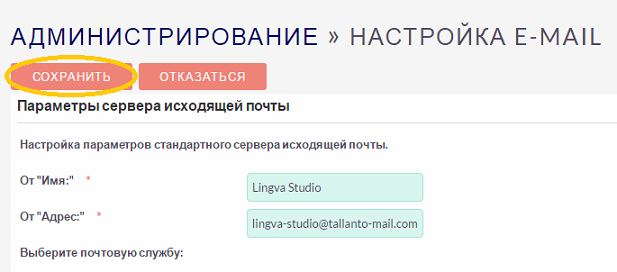
Чтобы настроить обработку в возвращаемых писем вернитесь в панель Администрирование
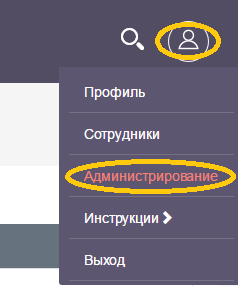
В разделе E-mail выберите Входящие e-mail.
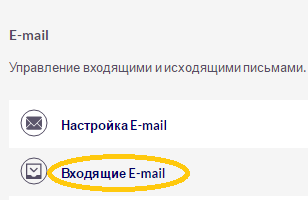
В меню Действия выберите Создать учётную запись для обработки возвращаемой почты.
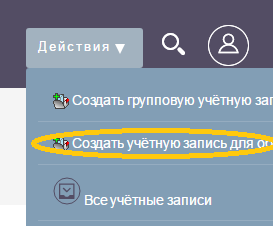
Заполните необходимые поля. Сервер входящей почты, протокол сервера и порт надо уточнять у поставщика услуг электронной почты. Если требуется шифрование отметьте Использовать SSL.
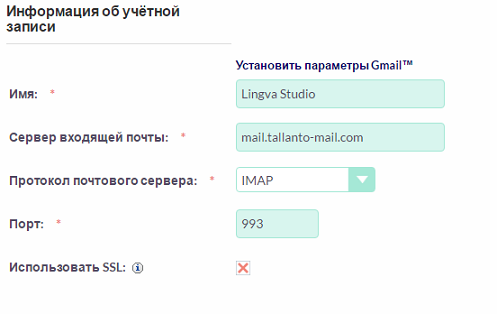
Укажите логин и пароль электронной почты.
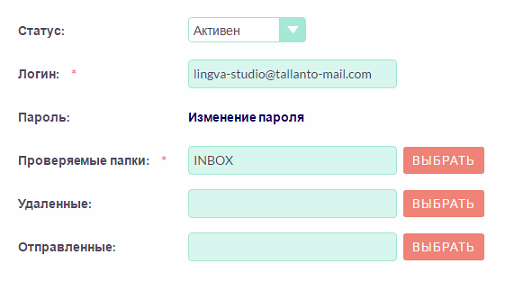
Заполните поля От имени и С адреса для обработки возвращаемых e-mail.
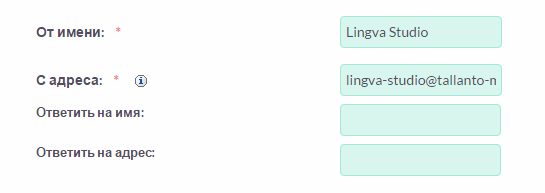
Нажмите кнопку Сохранить.
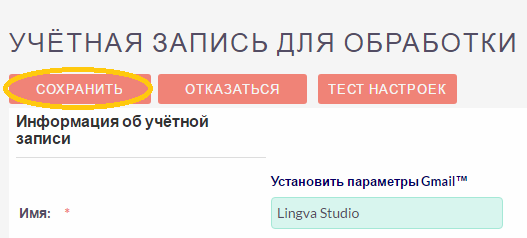
Параметры электронной почты настроены.